Tabl cynnwys
Beth mae Neges Gwall “Ail Fonitor Heb ei Ganfod” yn ei olygu?
Mae'r neges gwall benodol hon yn golygu nad yw'ch cyfrifiadur yn canfod yr ail fonitor rydych chi wedi'i gysylltu ag ef. Gallai hyn fod oherwydd nad yw'r monitor wedi'i droi ymlaen, nad yw wedi'i gysylltu'n iawn â'ch cyfrifiadur, neu fod problem gyda'r gyrwyr ar gyfer y monitor.
Gorfodi Ail Ddarganfod Arddangosfa ar gyfer yr Ex
Os ydych chi'n defnyddio dau fonitor ar yr un pryd ar ffenestri ac yn wynebu gwallau fel yr ail fonitor heb ei ganfod , ceisiwch orfodi canfod yr ail sgrin trwy osodiadau ffenestri. Os na all y cyfrifiadur ganfod ail fonitor, ni fydd yn ceisio cysylltu ag ef. Mae gorfodi'r datgeliad yn galluogi'r cyfrifiadur i osgoi unrhyw broblemau posibl a chysylltu â'r ail fonitor.
Dyma'r camau i'w dilyn:
Cam 1: Lansio gosodiadau trwy allwedd ffenestri +I o'r bysellfwrdd. Yn newislen y gosodiadau, dewiswch opsiwn y system .

Cam 2: Dewiswch yr opsiwn dangos o'r cwarel chwith yn adran y system.

Cam 3: Dewislen yn yr arddangosfa, llywiwch i dangosiadau lluosog a chliciwch ar y botwm canfod . Bydd yn canfod ac yn cysylltu i'r ddyfais monitro tragwyddol.

Cysylltu Arddangosfa Allanol Di-wifr
Os ydych yn wynebu ail fonitor heb ganfod gwallau dro ar ôl tro, yna defnyddiwch a gall arddangosiad allanol diwifr ddatrys y mater. Gall y gwall fodyn digwydd oherwydd cysylltiadau gwifrau. Yn y cyd-destun hwn, mae'r opsiwn arddangos diwifr yn ddatrysiad cyflym hawdd. Dyma'r camau i'w dilyn:
Cam 1: Lansio gosodiadau o flwch chwilio'r bar tasgau a dewiswch yr opsiwn dyfais yn y ddewislen gosodiadau.
<6Cam 2: Yn ffenestr y dyfeisiau, cliciwch ar yr opsiwn o Bluetooth a dyfeisiau eraill o'r cwarel chwith. Toggle'r botwm ymlaen o dan yr opsiwn Bluetooth .
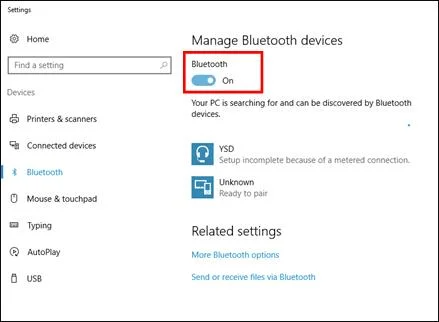
Cam 3: Ychwanegwch eich dyfais ddiwifr at y rhestr drwy ddewis yr opsiwn o ychwanegu Bluetooth neu ddyfais arall .
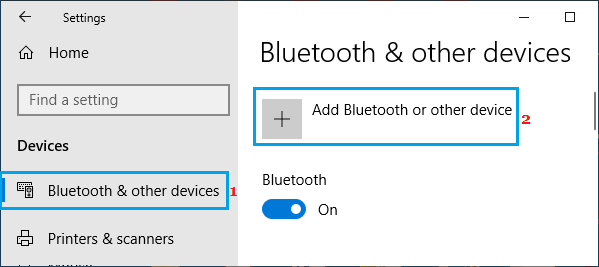
Cam 4: Unwaith y byddwch wedi cysylltu, cliciwch y dangosiad diwifr neu doc opsiwn. Dewiswch y modd dangos a dilynwch y dewin ar y sgrin i gwblhau'r weithred.
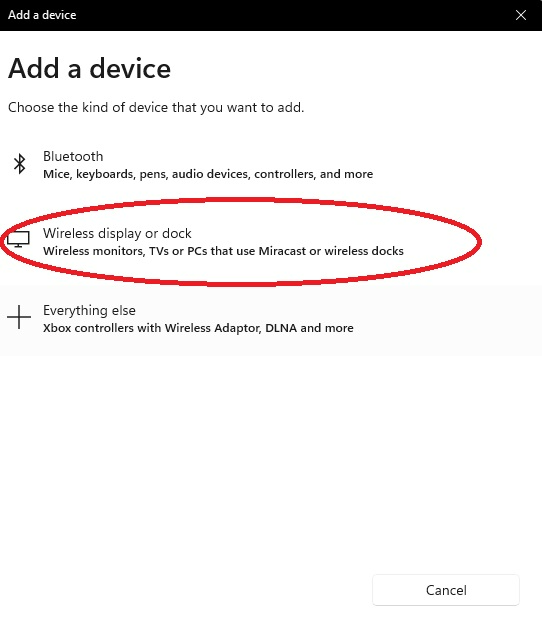
Diweddaru Gyrrwr Graffeg
Mae gyrrwr y cerdyn graffeg yn hanfodol ar gyfer cysylltu â'ch monitorau. Trwy gadw gyrrwr eich cerdyn graffeg yn gyfredol, gallwch sicrhau eich bod yn cael y perfformiad gorau posibl o'ch system. Gallwch chi fwynhau sefydlogrwydd ychwanegol, diogelwch, atgyweiriadau nam, a nodweddion newydd. Mae diweddaru gyrrwr eich cerdyn graffeg yn hawdd a gellir ei wneud mewn ychydig o gliciau yn unig.
Gall gwall ail fonitor heb ei ganfod godi oherwydd hen yrwyr graffeg fideo ar y ddyfais. Yn hyn o beth, gall diweddaru'r gyrrwr graffeg helpu i ddatrys y broblem. Dyma'r camau i'w dilyn:
Cam 1 : Lansio'r Rhedeg cyfleustodau erbyn allwedd ffenestri + R .
Cam 2 : Yn y blwch gorchymyn rhedeg, teipiwch devmgmt.msc a chliciwch ok i barhau. Bydd yn lansio rheolwr y ddyfais.

Cam 3 : Yn newislen rheolwr dyfais, dewiswch yr opsiwn o dangos addasydd a'i ehangu. Bydd rhestr o'r holl yrwyr graffeg yn ymddangos ar y sgrin.
Cam 4 : De-gliciwch ar y gyrwyr targedig a dewiswch yr opsiwn diweddaru gyrrwr o'r ddewislen cyd-destun.

Cam 5 : Yn y cam nesaf, dewiswch yr opsiwn i Chwilio'n awtomatig am yrwyr . Bydd y system weithredu yn sganio am yr holl opsiynau sydd ar gael ac yn gosod y rhai cydnaws.

Ailosod y Gyrrwr ar gyfer y Cerdyn Graffeg
Os nad oedd diweddaru'r gyrwyr graffeg wedi datrys y gwall, h.y. , yr ail fonitor heb ei ganfod , yna ystyriwch ailosod y gyrrwr graffeg ar y ddyfais. Yn y cyd-destun hwn, Dadosod y gyrwyr o gyfleustodau rheolwr dyfais a'u hailosod o dudalen we'r gwneuthurwr yw'r opsiwn ymarferol. Dyma'r camau i'w dilyn:
Cam 1 : Lansio rheolwr dyfais o'r brif ddewislen. De-gliciwch yr eicon ffenestri a dewiswch yr opsiwn rheolwr dyfais o'r rhestr.

Cam 2 : Yn y ffenestr nesaf, llywiwch i'r tab gyrrwyr , dewiswch y gyrwyr cardiau graffeg wedi'u targedu, a chliciwch ar y dde i ddewis >dadosod . Unwaith y bydd y broses wedi'i chwblhau, ailgychwyn ydyfais i'w alluogi i ailosod gyrwyr cydnaws yn awtomatig ar gyfer rhedeg y rhaglen ar eich dyfais.

Gyrrwr Graffeg Dychweliad
Os nad yw diweddariad y gyrrwr sydd wedi'i osod ar y ddyfais yn gydnaws â'r system weithredu a'ch bod yn dal i gael y neges gwall, h.y., nid yw'r ail fonitor canfod , yna gall treigl yn ôl i fersiwn olaf y gyrrwr graffeg ddatrys y mater. Gellir defnyddio rheolwr dyfais at y diben hwn. Dyma'r camau i'w dilyn:
Cam 1: Lansio'r rheolwr dyfais trwy deipio dyfais ym mlwch chwilio'r bar tasgau yn y ffenestri prif ddewislen, a chliciwch ddwywaith ar yr opsiwn yn y rhestr i lansio'r nodwedd.
Cam 2: Yn ffenestr rheolwr dyfais, ehangwch yr opsiwn o dangos addaswyr a dewiswch y gyrrwr graffeg wedi'i dargedu o'r rhestr.
Cam 3: De-gliciwch y gyrrwr i ddewis yr opsiwn priodweddau o'r ddewislen cyd-destun.

Cam 4: Yn y ffenestr naid eiddo, llywiwch i y tab gyrwyr a dewis rholio gyrwyr yn ôl . Cliciwch iawn i gwblhau'r weithred. Ailgychwynnwch y ddyfais i wirio a yw'r gwall wedi'i ddatrys.

Newid Amlder Eich Monitor a Gosodwch Gyfraddau Adnewyddu'r Monitor i'r Un Un
Newid amledd y monitor neu gyfradd adnewyddu, h.y., y cyflymder lle mae delwedd yn newid ac yn symud i'r arddangosfa nesaf, gall hefyd setlo'r ail fonitor ddimwedi canfod gwall . Dyma sut y gallwch chi wneud ateb cyflym i ddatrys y broblem.
Cam 1: Lansio gosodiadau o flwch chwilio'r bar tasgau drwy deipio gosodiadau a chliciwch ddwywaith ar yr opsiwn i lansio.
Cam 2: Yn y ddewislen gosodiadau, dewiswch opsiwn y system .
 <2 Cam 3:Dewiswch yr opsiwn dangos o'r cwarel chwith yn y ffenestr nesaf.
<2 Cam 3:Dewiswch yr opsiwn dangos o'r cwarel chwith yn y ffenestr nesaf.Cam 4: Yn yr adran arddangos, symudwch i arddangosiad lluosog , yn dilyn drwy glicio ar yr opsiwn o dangos priodweddau addasydd.
 > Cam 5:Yn y ffenestr eiddo, llywiwch i'r tab monitor, ac o dan yr adran o cyfradd adnewyddu sgrin, gosodwch y rhif i 60Hz. Cliciwch yr opsiwn o gymhwysoac yna cliciwch iawni gadw'r newidiadau.
> Cam 5:Yn y ffenestr eiddo, llywiwch i'r tab monitor, ac o dan yr adran o cyfradd adnewyddu sgrin, gosodwch y rhif i 60Hz. Cliciwch yr opsiwn o gymhwysoac yna cliciwch iawni gadw'r newidiadau.
Dylai'r gyfradd adnewyddu fod yr un peth ar gyfer y ddau ddangosydd, h.y., yr un peth ar gyfer yr ail fonitor heb ganfod gwall. Dyma'r camau i'w dilyn:
Dilynwch yr holl gamau a grybwyllir uchod i gyrraedd gosodiadau arddangos uwch trwy'r nodwedd gosodiadau windows.
Cam 1: Mewn gosodiadau arddangos uwch, cliciwch Arddangos priodweddau addasydd ar gyfer Arddangosfa 1 wedi'i ddilyn trwy glicio Dangos priodweddau addasydd ar gyfer Arddangos 2 i osod y cyfraddau adnewyddu ar gyfer arddangosiadau drwy'r ffenestr eiddo .
21>Cam 2: Yn y ddewislen priodweddau, llywiwch i'r tab monitor , ac o dan yOpsiwn cyfradd adnewyddu sgrin , gosodwch yr un gwerthoedd ar gyfer y ddau arddangosiad. Cliciwch gymhwyso a ok i gwblhau'r weithred.

Newid Modd Eich Prosiect
Gallwch newid modd eich prosiect i gysylltu eich dyfais i'r ail fonitor. Trwy wneud hyn, byddwch yn gallu adlewyrchu arddangosiad eich dyfais i'r monitor arall.
Os ydych am daflunio'r arddangosiadau ar gyfer y ddau fonitor ar yr un ffenestr, dyma'r camau i'w dilyn i ddatrys y ail fonitor heb ei ganfod gwall.
Cam 1: Cliciwch a gwasgwch yr allwedd windows+ P ar y bysellfwrdd.
4>Cam 2: Yn y rhestr naid, dewiswch yr opsiwn dyblyg i sgrinio dangosiad y ddau ddyfais monitro ar yr un pryd.
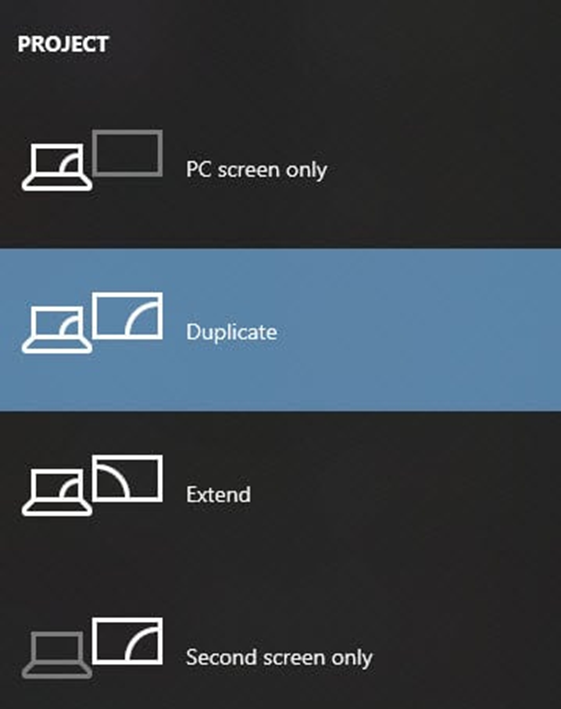
Cadwch Eich System Weithredu
Mae diweddariadau system weithredu (OS) wedi'u diweddaru yn hanfodol ar gyfer cysylltiad llyfn a diogel â'ch monitorau. Gall meddalwedd hen ffasiwn gynnwys gwendidau diogelwch y gall hacwyr eu hecsbloetio, gan adael eich cyfrifiadur a data yn agored i ymosodiad. Yn ogystal, gall meddalwedd sydd wedi dyddio achosi problemau cydnawsedd gyda chaledwedd neu feddalwedd mwy newydd, gan arwain at gamgymeriadau neu ddamweiniau.
Drwy gadw'ch OS yn gyfredol, gallwch sicrhau bod gennych y clytiau diogelwch a'r atgyweiriadau bygiau diweddaraf, gan leihau eich risg o gael eich hacio neu brofi problemau technegol. Yn ogystal, mae llawer o ddiweddariadau OS yn cynnwys nodweddion newydd neu welliannau a all wella'chprofiad cyfrifiadura. Felly gwnewch yn siŵr eich bod chi'n cadw'ch OS yn gyfredol a mwynhewch brofiad cyfrifiadura diogel, llyfn a chynhyrchiol.
Cwestiynau Cyffredin Ynghylch Ail Fonitor Heb ei Ganfod
Sut ydw i'n Defnyddio Fy Ap Gosodiadau i Ganfod yr Ail Fonitor?
Os ydych yn defnyddio cyfrifiadur Windows:
1. Agorwch yr ap Gosodiadau.
2. Cliciwch ar “System.”
3. Cliciwch ar “Arddangos.”
4. O dan y pennawd “Arddangosfeydd Lluosog”, dylech weld gwybodaeth am eich ail fonitor, gan gynnwys ei enw model a'i rif.
A ddylwn i Gael Monitoriaid Lluosog ar gyfer Fy Rhwydwaith?
Gosodiad monitor lluosog Gall fod o fudd i'ch rhwydwaith os oes gennych dasgau sy'n gofyn am lawer o le ar y sgrin. Er enghraifft, os ydych yn weinyddwr rhwydwaith ac angen cadw golwg ar sawl ffenestr agored ar unwaith, gall cael monitorau lluosog roi'r gofod sgrin ychwanegol sydd ei angen arnoch i fod yn effeithiol.
Hefyd, mae llawer o bobl yn ei chael yn ddefnyddiol i gael monitor ar wahân ar gyfer eu cleient e-bost neu negeseuon gwib i gadw eu prif faes gwaith yn glir o wrthdyniadau.
A all Gosodiadau Fy Monitor Effeithio ar y Canfyddiadau?
Ie, gall gosodiadau eich monitor effeithio ar y darganfyddiadau. Gall fod yn anodd i'r meddalwedd ganfod y pwnc os oes gennych gefndir llachar neu liwgar y tu ôl i'ch pwnc. Ceisiwch addasu gosodiadau eich monitor i wneud y cefndir mor niwtral â phosib.
Sut mae Cysylltu â Fy AllanolMonitro?
Yn gyntaf, ewch i System Preferences > Arddangosfeydd a chliciwch ar y tab “Trefniant”. Dylech weld sgrin eich cyfrifiadur ar y chwith a'r monitor allanol ar y dde.
Llusgwch y bar gwyn i'r chwith neu'r dde i wneud y monitor allanol yn brif ddangosydd. Os ydych yn defnyddio cyfrifiadur Windows, ewch i'r Panel Rheoli > Arddangos > Newid Gosodiadau Arddangos. O dan “Arddangos,” dylech weld sgrin eich cyfrifiadur a'r monitor allanol. Llusgwch y bar gwyn i'r chwith neu'r dde i wneud y monitor allanol yn brif ddangosydd.
Sut mae Gyrrwr Fy Nyfais yn Effeithio ar Ganfod fy Monitor?
Os oes gennych yrrwr dyfais wedi'i ddiweddaru ar eich cyfer chi. monitro, bydd Windows yn fwy tebygol o ganfod eich monitor yn gywir. Os nad oes gennych yrrwr dyfais wedi'i osod, efallai na fydd Windows yn gallu gweld eich monitor yn gywir.
Beth yw Pwrpas Cerdyn Monitor a Graffeg?
Defnyddir monitor i ddangos gwybodaeth, tra bod cerdyn graffeg yn prosesu'r wybodaeth a anfonir at y monitor. Mae cerdyn graffeg hefyd yn helpu i wella ansawdd y ddelwedd sy'n cael ei harddangos ar y monitor.
Ydy Gyrwyr Arddangos yn Effeithio ar y Cysylltiad i Fonitoriaid?
Mae gyrwyr arddangos yn hanfodol ar gyfer cysylltiad llyfn â monitorau. Maent yn helpu i sicrhau bod y ddelwedd ar y sgrin yn dryloyw a heb unrhyw wallau. Os oes unrhyw broblemau gyda'r gyrwyr arddangos, gall achosi'rdelwedd ar y sgrin i'w gwyrdroi neu hyd yn oed yn gwbl anadnabyddadwy. Gall hyn fod yn rhwystredig iawn i ddefnyddwyr a'i wneud yn heriol i gael gwaith wedi'i wneud neu gwblhau tasgau.
Alla i Gael Gormod o Fonitoriaid?
Mae'n bosibl y gall cael gormod o fonitorau effeithio ar eich cysylltiad i nhw. Mae hyn oherwydd bod cael gormod o ddyfeisiau wedi'u cysylltu â'ch cyfrifiadur yn gallu gorlwytho'r porthladdoedd ac arwain at ostyngiad mewn perfformiad. Yn ogystal, os oes gennych fonitorau lluosog, bydd pob un yn defnyddio adnoddau system gwerthfawr, gan arwain at lai o berfformiad.
Beth yw Gosodiad Monitor Deuol?
Cyfluniad cyfrifiadur gyda dau yw gosodiad monitor deuol monitorau sy'n gysylltiedig ag un cyfrifiadur. Mae hyn yn caniatáu i chi gael mwy o ofod sgrin i weithio ag ef a gall fod yn ddefnyddiol ar gyfer amldasgio.

